Cómo habilitar el "Sintonizador de interfaz de usuario del sistema" de Android para acceder a funciones experimentales

Comenzando con Marshmallow, Google incluyó un nuevo menú de configuración oculta con funciones experimentales. Este menú, llamado System UI Tuner, es una excelente manera de acceder a las herramientas que pueden no estar listas para llamarse "estables", pero son una excelente manera de conocer las posibles funciones futuras.
Vale la pena señalar que los fabricantes de terceros pueden deshabilitar este menú en sus compilaciones personalizadas de Android, por lo que es posible que no esté disponible en su dispositivo en particular. Por ejemplo, Samsung y LG deshabilitan este menú, por lo que no puede acceder a él en ninguno de sus dispositivos que no son Nexus.
Sin embargo, habilitar el Sintonizador de interfaz de usuario del sistema es increíblemente fácil en teléfonos compatibles: simplemente despliega el tono de notificación dos veces (para exponer el menú de Configuración rápida), luego mantenga presionado el ícono del engranaje por unos segundos. Comenzará a girar, luego aparecerá un pequeño icono de llave inglesa al costado: este es el indicador de que el Sintonizador de UI del sistema se ha habilitado.
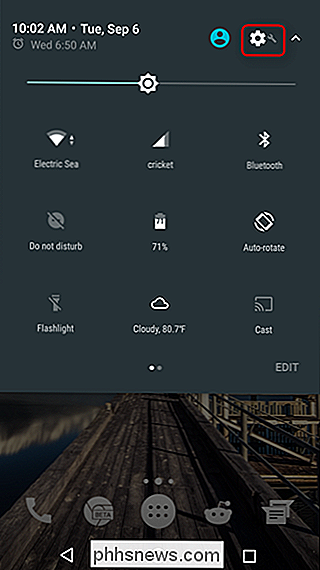
Para verificarlo, desplácese hasta la parte inferior del menú de Configuración . Dependiendo de la versión de Android que esté utilizando, el "Sintonizador de IU del sistema" será la última o penúltima opción en este menú.
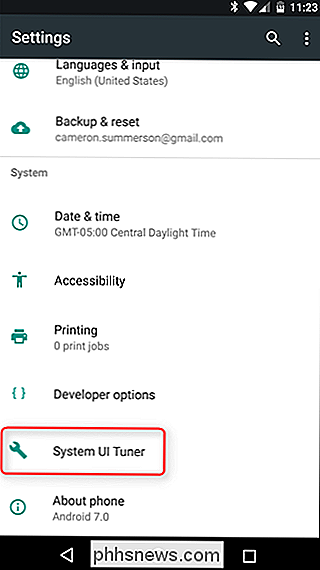
El contenido del sintonizador de IU variará según la versión de Android que tenga. esta corriendo Por ejemplo, Marshmallow tiene un botón para "Mostrar porcentaje de batería incorporada", donde esta opción se encuentra en la sección "Barra de estado" en Nougat.
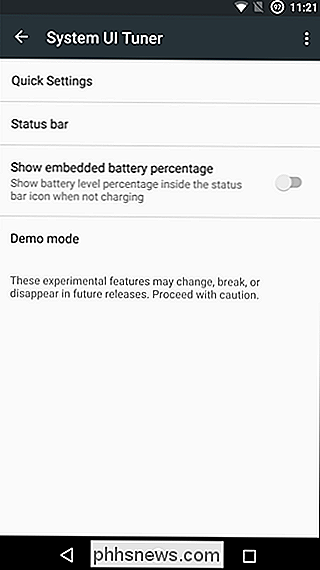
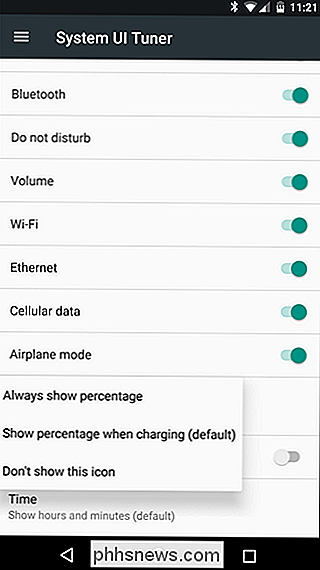
Examine este menú durante un tiempo; hay algunas funciones geniales escondidas aquí, especialmente en Nougat. ¡Ve explorando!

Cómo cambiar el sonido de alarma de Amazon Echo
Cuando configura un temporizador o una alarma en su Amazon Echo, emite un sonido predeterminado cuando se apaga el temporizador o la alarma. No es un sonido molesto, pero si no es lo que te gusta, aquí te mostramos cómo cambiarlo y elegir un sonido mejor orientado a tu gusto. Comienza abriendo la aplicación Alexa en tu teléfono inteligente y tocando en el botón de menú en la esquina superior izquierda de la pantalla.

Cómo desactivar listas automáticas numeradas y con viñetas en Microsoft Word
Word intenta ser útil aplicando automáticamente el formato a su documento en función de lo que escriba. Un ejemplo de esto es cuando Word crea automáticamente una lista numerada o con viñetas cuando ingresa un texto que Word cree que debe ser una lista numerada o con viñetas. Cuando escribe un número seguido de un punto y luego presiona la barra espaciadora o la tecla Tab, Word formatea automáticamente el párrafo como una lista numerada.



